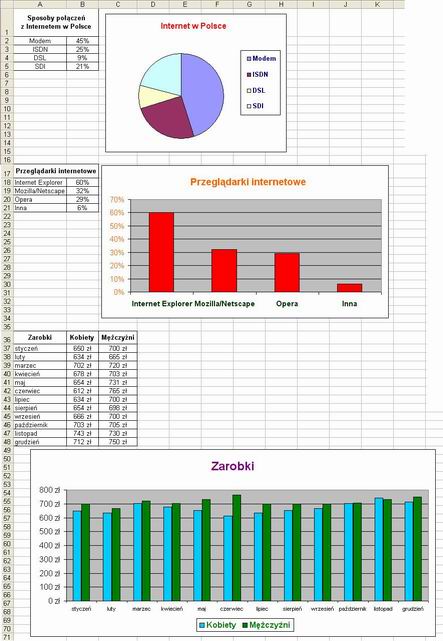Materiały na lekcje informatyki dla klasy III gimnazjum ( (Uzupełnienie różnic programowych)
Witam!
Zadania, które należy wykonać:
1 Plan lekcji
Plan lekcji należy wykonać w programie Microsoft Office Word 2003 lub nowszym albo w programie OpenOffice Writer.
Wymagania wskazówki:
- plik ma mieć nazwę planNr, gdzie Nr jest Twoim numerem z dziennika
- plik ma zawierać tabelę, w której będzie umieszczony Twój plan lekcji
- komórki tabeli mogą zawierać inne zajęcia, np. kółka zajęć pozalekcyjnych, SKS
- strona musi być ustawiona poziomo (Plik -> Ustawienia strony... karta Rozmiar papieru sekcja Orientacja
przycisk Pozioma)
- musi być kolumna "Godziny", zawierająca czas trwania lekcji napisane przy pomocy indeksu górnego
(skrót klawiszowy: CTRL + SHIFT + "+"), np. 800 - 845
- ocenę podniesie zastosowanie ciekawego, niestandardowego obramowania tabeli, wypełnienia komórek kolorem, odpowiedniego wyboru koloru i rodzaju czcionki itp., aby całość miała estetyczny wygląd.
Wzór planu lekcji (kliknij na rysunek, aby zobaczyć dokładniej)
Wzór kolorowych planów lekcji. Drugi wykonała Klaudia Dekert (kliknij na rysunek, aby zobaczyć dokładniej)
2 Życiorys
Życiorys należy wykonać w programie Microsoft Office Word 2003 lub nowszym albo w programie OpenOffice Writer.
Wymagania wskazówki:
- plik ma mieć nazwę życiorysNr, gdzie Nr jest Twoim numerem z dziennika
- należy odpowiednio dobrać czcionki oraz margines górny i dolny aby plik składał się z jednej kartki
- musza być podane następujące działy: Dane osobowe, Wykształcenie, Doświadczenie zawodowe, Umiejętności dodatkowe,
Znajomość języków obcych, Zainteresowania
- należy użyć tabulatorów aby odpowiednio wyrównać tekst w poszczególnych działach, nie "przesuwać" tekstu spacjami!
- w dziale Wykształcenie zacząć od szkoły ostatnio ukończonej, należy wymyślić szkołę ponadgimnazjalną (taką, do której zamierzasz pojść) i/lub studia, należy napisać tylko rok rozpoczęcia i ukończenia szkoły
- w dziale Doświadczenie zawodowe zacząć również od miejsca ostatniego zatrudnienia, należy wymyślić swoje
doświadczenia zawodowe, podać jednak dokładną datę rozpoczecia i ukończenia pracy (dzień, miesiąc, rok) oraz zajmowane stanowisko.
Oczywiście doświadczenie zawodowe ma być zmyślone
- ustawienia strony (marginesy) oraz formatowanie czcionki dobrać tak, aby życiorys zajmował jedną stronę.
Wzór życiorysu (kliknij na rysunek, aby zobaczyć dokładniej)
 |
3 Wyrażenia matematyczne
Do tego ćwiczenia należy wykorzystać program Microsoft Office Word 2003 lub nowszy albo OpenOffice Writer
Wymagania wskazówki:
- Program Word służy także do wpisywania wyrażeń matematycznych, fizycznych oraz chemicznych. Służy do tego specjalne narzędzie Microsoft Equation, nazywane także Edytorem Równań.
- Aby wstawić obiekt Microsoft Equation 3.0 w Word 2003 należy wybrać Wstaw -> Obiekt... -> Microsoft Equation 3.0

- Aby wstawić obiekt Microsoft Equation w Word 2007 albo w Word2010 należy wybrać Wstawianie -> Obiekt... -> Microsoft Equation 3.0
Można także wybrać Wstawianie a następnie wybrać przycisk z literą pi.

- Aby wstawić edytor równań w edytorze OpenOffice Writer należy wybrać Wstaw -> Obiekt -> Formuła.
Jeśli nie widać elementów edytora równań należy wybrać Widok -> Elementy.

- Plik ma mieć nazwę matma_Nr, gdzie Nr jest Twoim numerem z dziennika
- Ćwiczenie polega na przepisaniu z użyciem Microsoft Equation poniższych wyrażeń matematycznych
Wzór wyrażeń matematycznych (kliknij na rysunek, aby zobaczyć dokładniej)
4 Faktura
Do tego ćwiczenia należy arkusz kalkulacyjny Microsoft Office Excel 2003 lub nowszym albo w programie OpenOffice Calc
Wymagania i wskazówki:
- Otwórz arkusz kalkulacyjny Excel i zapisz pod nazwą fakturaNr, gdzie Nr jest Twoim numerem z dziennika.
- Celem ćwiczenia będzie stworzenie arkusza obliczającego wartość podatku i należności dla danej grupy produktów.
- Nazwij odpowiednio kolumny. Kolumnom: Cena jednostkowa, Wartość netto, Wartość brutto przyporządkuj typ walutowy
(zaznacz kolumnę - prawy przycisk - Formatuj komórki... karta Liczby kategoria Waluta). Dla kolumny VAT ustal typ procentowy.
- Ustal nazwy artykułów, nie muszą być takie same jak na wzorze. Dobierz dla każdego produktu odpowiednio jednostkę miary,
cenę jednostkowe, ilość oraz podatek VAT. Zorientuj się jaką stawką podatku obłożone są wybrane produkty.
- Kolumny Wartość netto, Wartość VAT oraz Wartość brutto należy obliczyć przy wykorzystaniu formuł.
Pamiętaj formuła zaczyna się od znaku "="!
Na przykład, aby obliczyć wartość netto mleka należy do komórki wpisać następującą formułę =D4*E4.
Podobnie postępujemy z komórkami, które sumują wartość netto, wartość podatku i wartość brutto (np. aby podsumować wartość netto nalęzu użyć formuły =SUMA(F4:F9).
We wzorze kolorem żółtym wypełniono komórki, dla których należy użyć formuł.
- Dodaj odpowiednio krawędzie, ustal kolory czcionki i komórek (nie musi być taki sam jak we wzorze).
Wzór arkusza kalkulacyjnego "faktura" (kliknij na rysunek, aby zobaczyć dokładniej)
 |
5 Wykresy w arkuszu kalkulacyjnym
Do tego ćwiczenia należy arkusz kalkulacyjny Microsoft Office Excel 2003 lub nowszy albo OpenOfiice Calc.
Wymagania i wskazówki:
- Otwórz arkusz kalkulacyjny Excel i zapisz pod nazwą wykresyNr, gdzie Nr jest Twoim numerem z dziennika.
- Wstaw trzy tabelki z danymi (dane w tabelach mogą być wymyślone).
- Określ dane w ten sposób, aby można było je zilustrować następującymi wykresami:
- kołowym;
- kolumnowym;
- kolumnowym z dwiema seriami danych.
- Aby wstawić wykresy, należy wybrać Wstaw | Wykres... a następnie wybrać właściwe opcje w kreatorze.
Wstawione wykresy odpowiednio sformatuj:
- w wykresie kołowym dobierz odpowiednio czcionkę tytułu i legendy
- w wykresie kolumnowy zmień kolor słupków danych i nazwy na osi X;
- w wykresie kolumnowym z dwiema seriami danych dobierz tak czcionkę na osi X, aby nazwy miesięcy zmieścić poziomo, natomiast na osi Y skala zmieniała się co 100zł i maksymalną wartością było 800zł.
- Dodaj odpowiednio krawędzie, ustal kolory czcionki i komórek ustal atrakcyjny wygląd wykresów.
Wzór arkusza kalkulacyjnego "wykresy" (kliknij na rysunek, aby zobaczyć dokładniej)
8 Programowanie w Baltie - wieżowiec
Do tego ćwiczenia należy użyć programu Baltie 3 zainstalowanego na stacjach roboczych.
Można zapoznać się z programem wybierając Audiowizualny program uczący
Wymagania i wskazówki:
- Otwórz program Baltie 3.
- Wybierz Tryb -> Programowanie -> Nowicjusz
- Wykonaj program, w którym czarodziej Baltie buduje wieżowiec złożony z co najmniej pięciu kondygnacji
- Na końcu program ma czekać na naciśnięcie dowolnego przycisku, aby było można obejrzeć efekt jego pracy
- Można dodać inne elementy, jak słońce, płot, drzewa.
- Zapisz program w swoim folderze pod nazwą wiezowiec_Nr , gdzie Nr oznacza Twój numer z dziennika..
Nacobezu = Na co będę zwracał uwagę
- prawidłowe użycie poleceń ruchu i budowania
- prawidłowe wykonanie budynku
- stopień skomplikowania budynku (różnorodne okna i ściany), liczba pięter
Przykład skryptu realizujący to zadanie (kliknij na rysunek, aby zobaczyć dokładniej).
11 Kodowanie w Scratch - Symulacja fruwania (Ostateczny termin oddania zadania do dnia 31.03.2017 r.)
Do tego ćwiczenia należy użyć programu Scratch dostępnego w Internecie. Polecam założenie konta - wtedy projekty zostaną zapisane na Twoim koncie.
Wymagania i wskazówki:
- Otwórz program Scratch.
- Stwórz symulację fruwania - duszek ma się odbijać od krawędzi sceny
- Duszek ma zmieniać kostiumy, aby wywołać wrażenie ruchu (np. skrzydeł). Można stworzyć własne kostiumy
Przykład skryptu realizujący to zadanie (kliknij na rysunek, aby zobaczyć dokładniej).
8 Kodowanie w Logo - domek
Do tego ćwiczenia należy użyć programu Logomocja Imagine Demo.
Wersja demo niepozwana zapisać stworzonych projektów.
Wymagania i wskazówki:
- Otwórz program Logomocja Imagine Demo.
- Zapoznaj się z poleceniami programu w podręczniku albo skorzystaj ze zrzutów programu zamieszczonych poniżej.
- Poćwicz wykonywanie prostych instrukcji ruchu żółwia: poruszanie się naprzód, wstecz, skręcanie, podnoszenie i opuszczanie pisaka.
- Wykonaj rysunek domku podobnego do zamieszczonego poniżej.
Nacobezu = Na co będę zwracał uwagę
- użycie poleceń dotyczących ruchu żółwia,
- prawidłowe wykonanie rysunku domku,
- stopień skomplikowania rysunku, np. użycie innego koloru albo grubości linii.
Przykład skryptu realizujący to zadanie (kliknij na rysunek, aby zobaczyć dokładniej).
Powodzenia
Łukasz Mrowicki